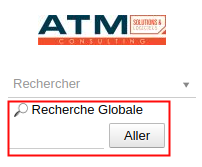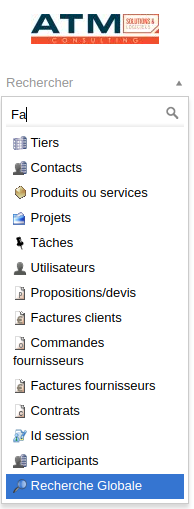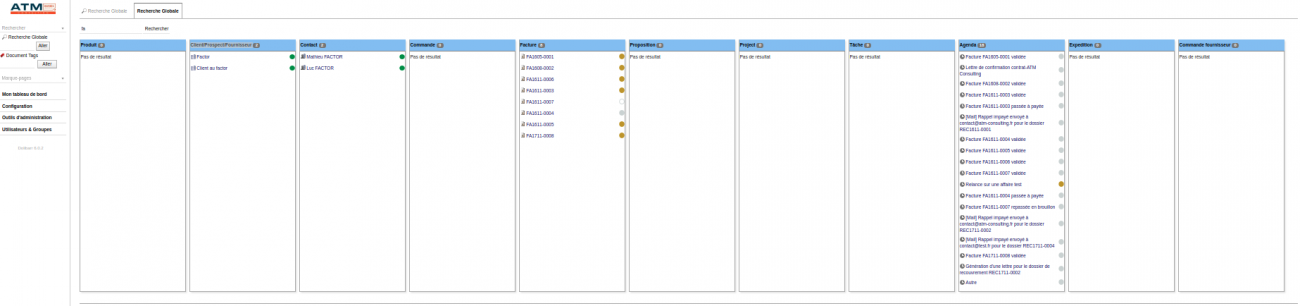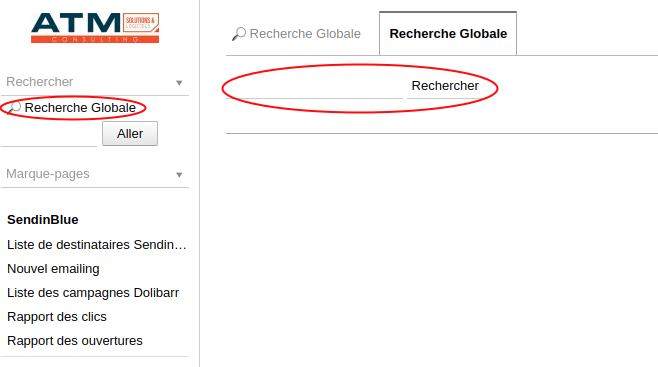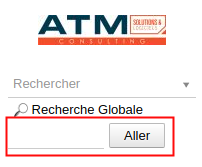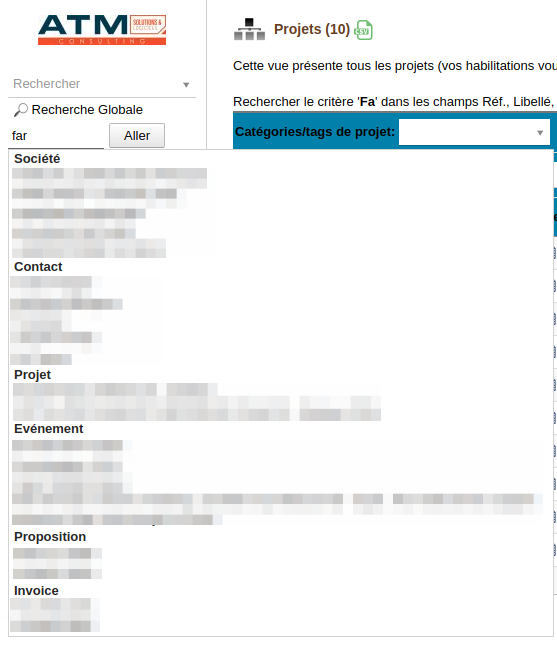Recherche Globale/Documentation utilisateur : Différence entre versions
Sauter à la navigation
Sauter à la recherche
| Ligne 53 : | Ligne 53 : | ||
[[Image:Sélection241.png|center|thumb|1300px|Recherche Globale]] | [[Image:Sélection241.png|center|thumb|1300px|Recherche Globale]] | ||
| − | Ce champs rapide est plus intuitif et plus rapide que les précédents. Si vous saisissez les caractères de votre recherche, l'outil va vous proposez au fur et à mesure | + | Ce champs rapide est plus intuitif et plus rapide que les précédents. Si vous saisissez les caractères de votre recherche, l'outil va vous proposez au fur et à mesure les résultats dans une fenêtre qui va s'ouvrir au bas du champs de recherche. Chaque champs (produit/contact...) se limite ici aux 5 premiers objets trouvés pour ne pas alourdir la recherche, il faut donc saisir dans ce cas suffisamment de caractères pour optimiser votre navigation. Une fois l'objet trouvé, il suffit de cliquer dessus puis sur le bouton "Aller" pour accéder à cet objet. |
| − | |||
[[Image:Selection243.png|center|thumb|1300px|Recherche Globale]] | [[Image:Selection243.png|center|thumb|1300px|Recherche Globale]] | ||
Version du 9 mars 2018 à 11:07
Ne perdez plus de temps avec vos recherches ! "Recherche globale" vous permet de chercher dans toutes les données des contacts, tiers, événements...
Sommaire
Informations pratiques
Bientôt Disponible sur Dolistore
Utilisation du module
- Un fois le module installé, vous retrouvez une zone "Recherche Globale" dans le menu de gauche.
- Vous aurez alors la possibilité d'utiliser la recherche globale de plusieurs manières :
Recherche depuis le champs standard Dolibarr
- Dans la zone de recherche classique de Dolibarr, si vous lancez une recherche, Dolibarr vous propose en standard de choisir le champs dans lequel il doit faire la recherche (Tiers, Contacts...); en dernière proposition vous trouverez "Recherche Globale" :
- Le module vous trie alors les dossiers trouvés par objet , à savoir :
- Produit
- Client/Prospect/Fournisseur
- Contact
- Commande
- Facture
- Proposition
- Projet
- Tâche
- Agenda
- Expédition
- Commande fournisseur
Recherche en cliquant sur "Recherche Globale"
- En cliquant sur "Recherche Globale" depuis le menu de gauche, vous accéder à une page de recherche : il suffira de renseigner ce que vous cherchez, puis cliquez sur "Rechercher" pour lancer votre recherche.
- On retrouve les résultats sous la même forme que précédemment
Recherche Golbale rapide
- Le dernier champs de recherche disponible est celui que vous trouvez au-dessous associé au bouton "Aller"
Ce champs rapide est plus intuitif et plus rapide que les précédents. Si vous saisissez les caractères de votre recherche, l'outil va vous proposez au fur et à mesure les résultats dans une fenêtre qui va s'ouvrir au bas du champs de recherche. Chaque champs (produit/contact...) se limite ici aux 5 premiers objets trouvés pour ne pas alourdir la recherche, il faut donc saisir dans ce cas suffisamment de caractères pour optimiser votre navigation. Une fois l'objet trouvé, il suffit de cliquer dessus puis sur le bouton "Aller" pour accéder à cet objet.
Historique
- Date de dernière mise à jour : 11/12/2017